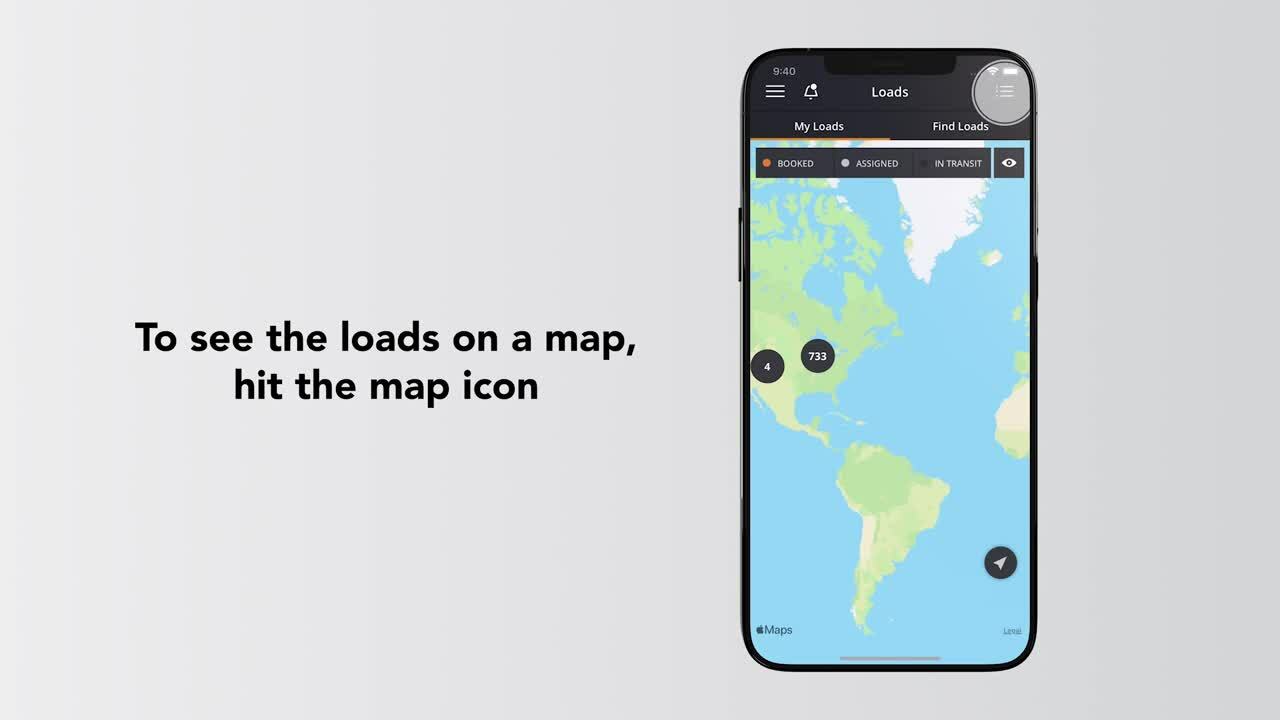
Przygotuj się na korzystanie z inteligentniejszego transportu dzięki aplikacji Navisphere Carrier firmy C.H. Robinson. Dzięki większej liczbie ładunków niż u jakiegokolwiek innego dostawcy, łatwo jest natychmiast znaleźć i zarezerwować żądany przewóz.
Aby rozpocząć: dotknij opcji „znajdź ładunki” wszystkie ładunki dostępne w promieniu 100 mil zostają wyświetlone w formie listy. Aby uzyskać więcej informacji, dotknij danego ładunku w dowolnym miejscu, aby wyświetlić dodatkowe szczegóły.
W przypadku znalezienia właściwego ładunku, naciśnij opcję „rezerwuj”, a następnie po prostu przypisz kierowcę. Wprowadź numer ciągnika i przyczepy oraz dotknij opcji „zarezerwuj ładunek”, aby zakończyć.
Interesujący ładunek? Chcesz złożyć ofertę? Wybierz opcję „złóż ofertę”, aby zaproponować nową stawkę. W ciągu kilku sekund otrzymasz odpowiedź. Jeśli chcesz wyświetlić stan ładunków, na które złożona została przez Ciebie oferta lub chcesz sprawdzić historię swoich ofert, dotknij karty „moje oferty”.
W każdym momencie możesz wyświetlić zarezerwowane ładunki, dotykając ekranu „moje ładunki” oraz filtrować je według trzech stanów: zarezerwowany, przydzielony oraz w transporcie. Jeśli nie widzisz tych opcji, po prostu dotknij ikony „oko”.
Jeśli wolisz wyświetlić ładunki na mapie, wystarczy nacisnąć ikonę mapy. Wybierz dowolną kombinację, aby wyświetlić odpowiadające jej ładunki na mapie. Na przykład po wybraniu opcji „zarezerwowane” wybierz powiększ obraz lub wybierz ikonę lokalizacji, aby wyświetlić więcej informacji o swoich ładunkach w danym rejonie.< Ikona listy powoduje przejście w dowolnym momencie z powrotem do widoku listy.
Po przejściu w tryb rezerwowania ładunków, unikaj kłopotów z aktualizacją widoczności, włączając ustawienia systemu śledzenia. Oto sposób: dotknij ikony z trzema paskami w lewym górnym rogu ekranu, wybierz ustawienia, a następnie opcję śledzenia. Widzisz wszystkie ustawienia bez zielonego znacznika wyboru? Możesz dotknąć każdego z nich, aby zaktualizować. Wyskakujące okienko poinformuje, dlaczego nie jest zielony i jak wprowadzić zmiany.
Zacznijmy od dostępu do lokalizacji. Wyskakujące okienko informuje, aby wybrać ustawienia, które spowodują przejście do ustawień aplikacji w telefonie. Następnie dotknij opcji „lokalizacja” i zmień ustawienie na wartość „zawsze”. Teraz ikona dostępu do lokalizacji będzie wyświetlana w kolorze zielonym. Powtórz tę procedurę w odniesieniu do pozostałych ikon, aż wszystkie staną się zielone.
Następnie zarządzanie dokumentami w jednym miejscu. Na karcie „moje ładunki” wybierz ładunek, który wymaga dokumentu. Gdy wyświetlone zostaną wszystkie informacje o ładunku, wybierz opcję „dokumenty” i dotknij opcji „dodaj”, aby dodać dokument. Jeśli masz zdjęcie dokumentu na telefonie, dotknij opcji „wybierz zdjęcie”. Jeśli nie, wybierz opcję „zrób zdjęcie”. Kiedy skończysz, zdjęcie pojawi się na liście dokumentów .
Wykonaj te wszystkie czynności. I korzystaj z inteligentniejszego transportu dzięki aplikacji Navisphere Carrier firmy C.H. Robinson.
Korzystaj z inteligentnego transportu już dziś. Każdy ładunek. Każda kilometr.
Odkryj technologię Navisphere® Carrier i już dziś realizuj przewozy mądrzej—każdy ładunek, każdy kilometr. Dzięki większej liczbie ładunków dostępnych online niż w przypadku jakiegokolwiek innego dostawcy w Ameryce Północnej możesz błyskawicznie znaleźć i zarezerwować żądany ładunek, sprawdzić status kierowcy i ładunku oraz zapewnić płynne działanie swojej firmy. Zobacz, jak nasza wiodąca w branży technologia może pomóc Ci pozostać w kontakcie i rozwijać firmę.
Zarządzaj swoją flotą w ruchu dzięki łatwej w obsłudze, wiodącej w branży technologii
- Zarezerwuj ładunek
- Aktualizuj swój status
- Opcje monitorowania kierowców
- Zarządzaj listami BOL i dokumentami finansowymi
- Sprawdzaj faktury